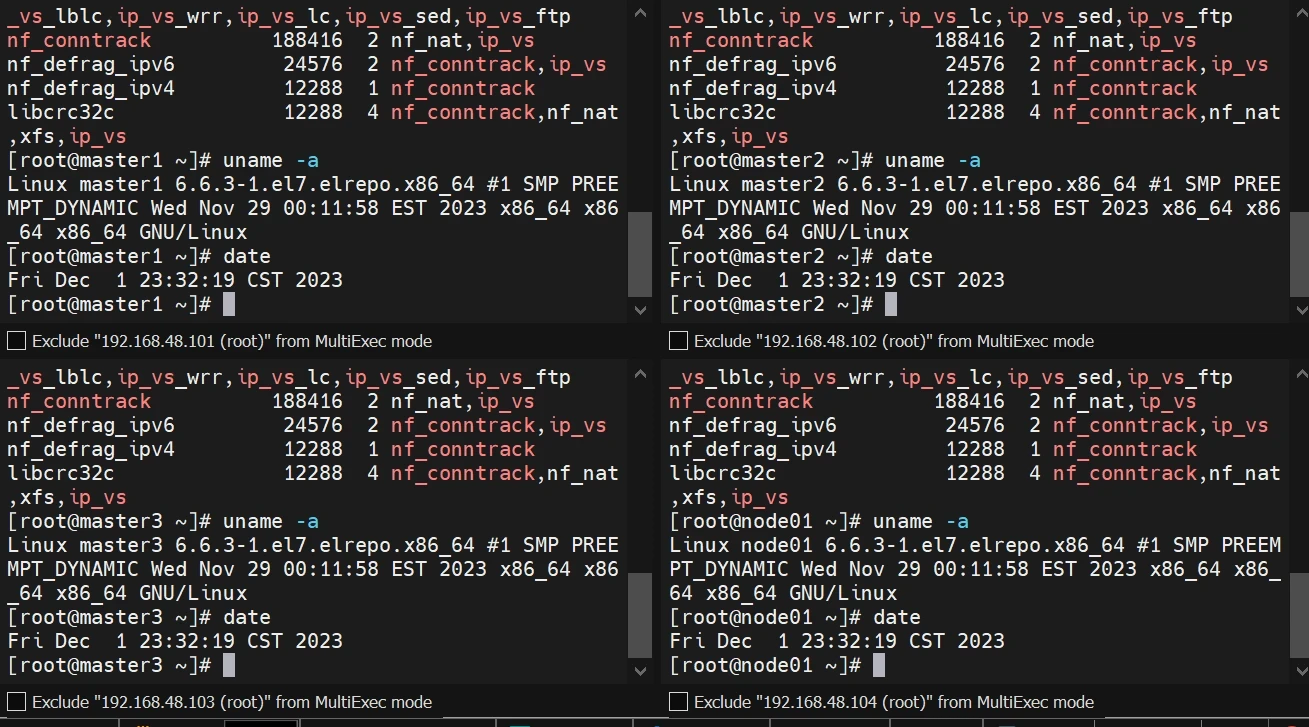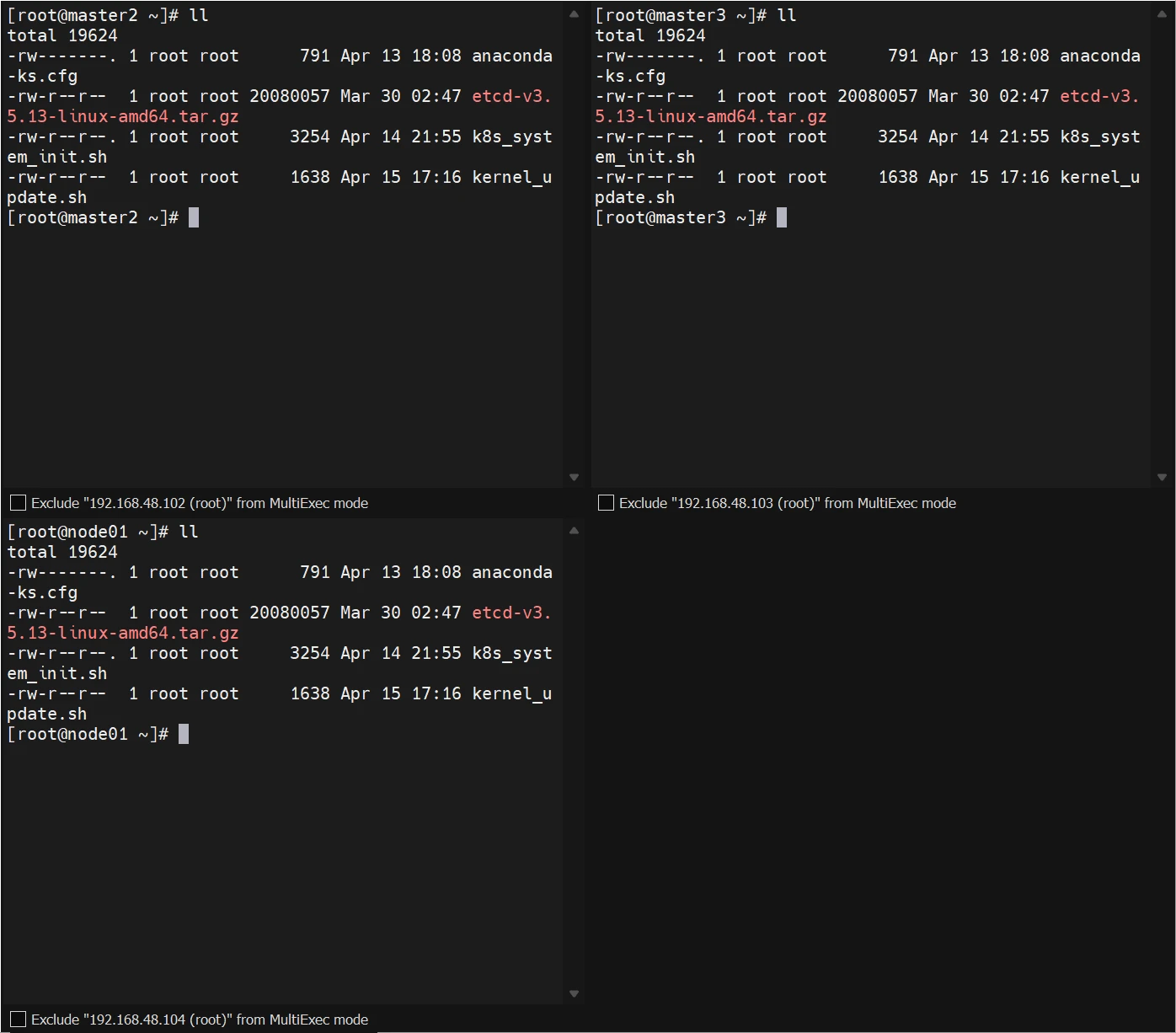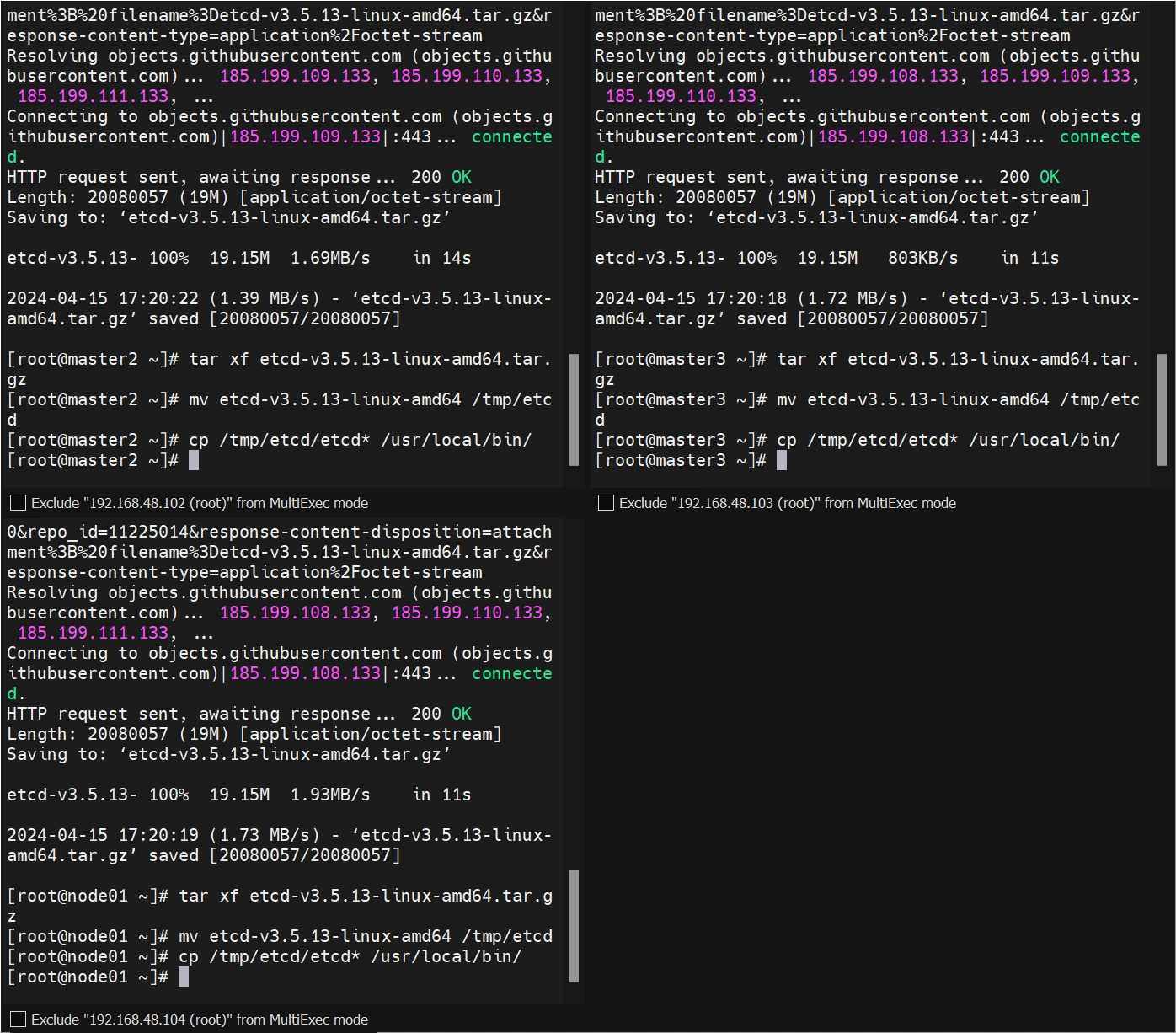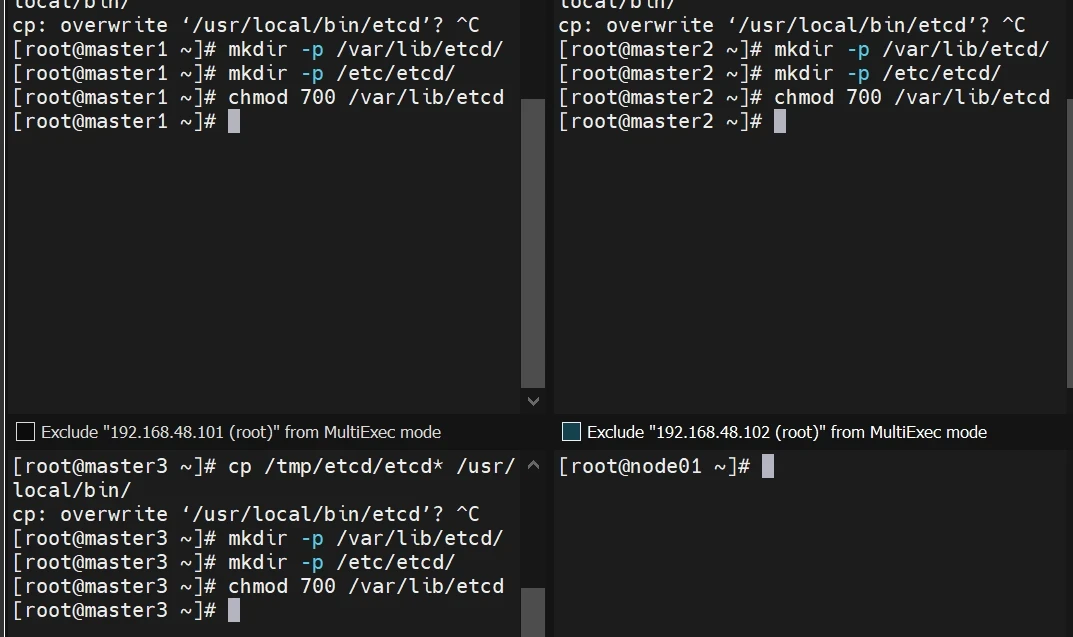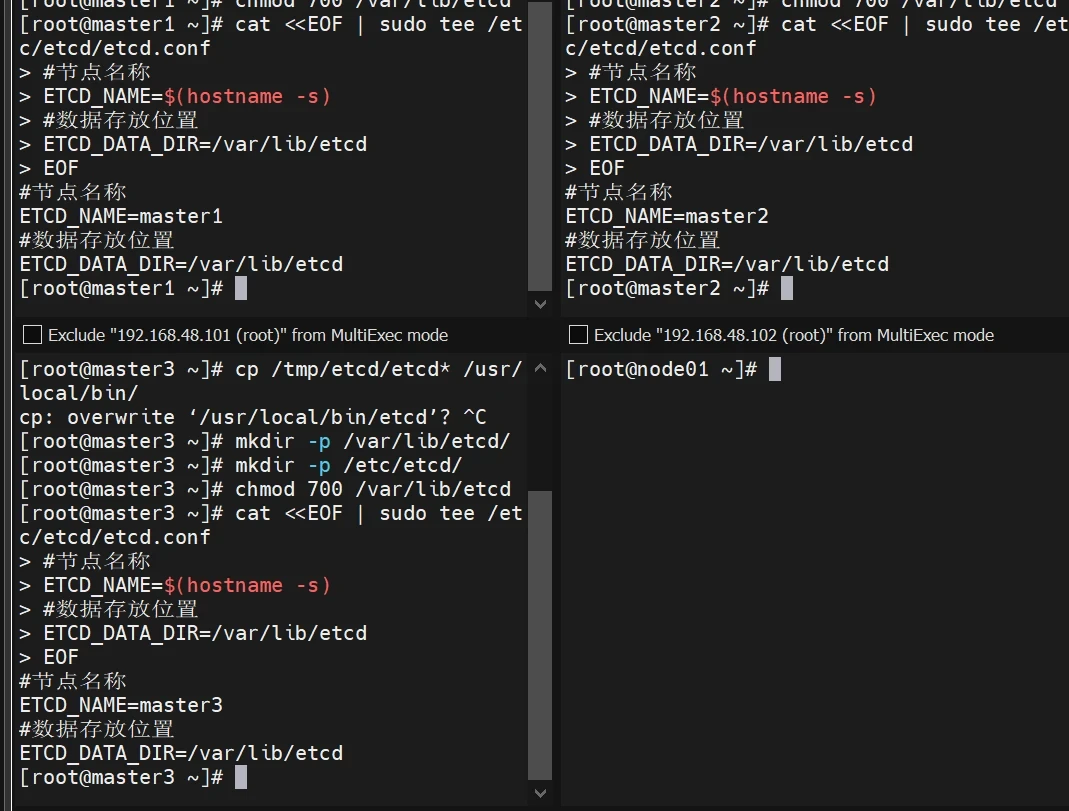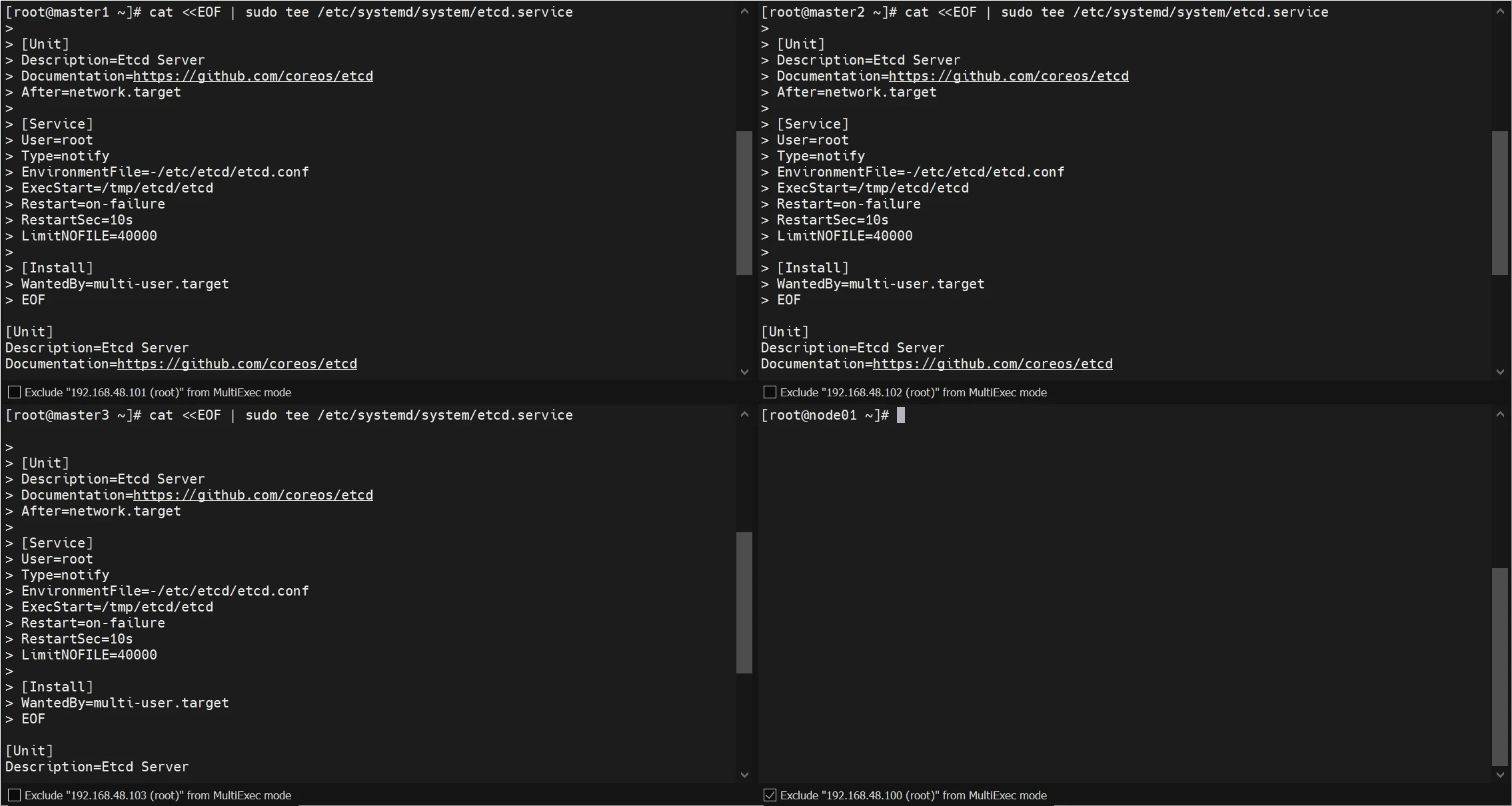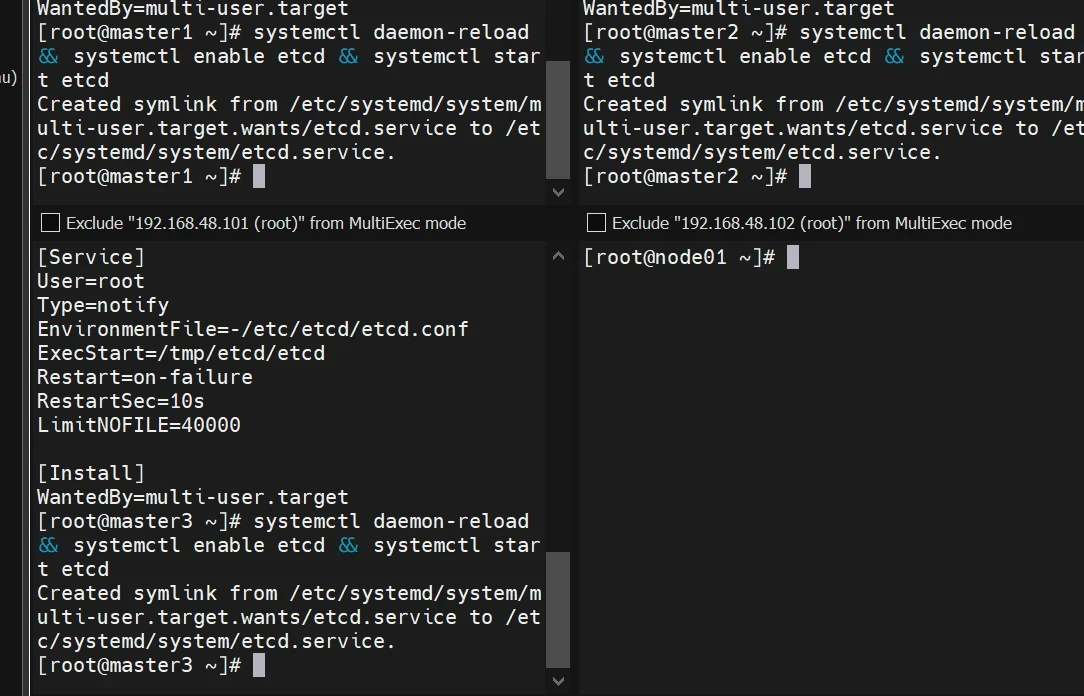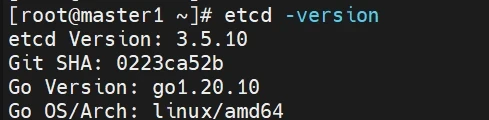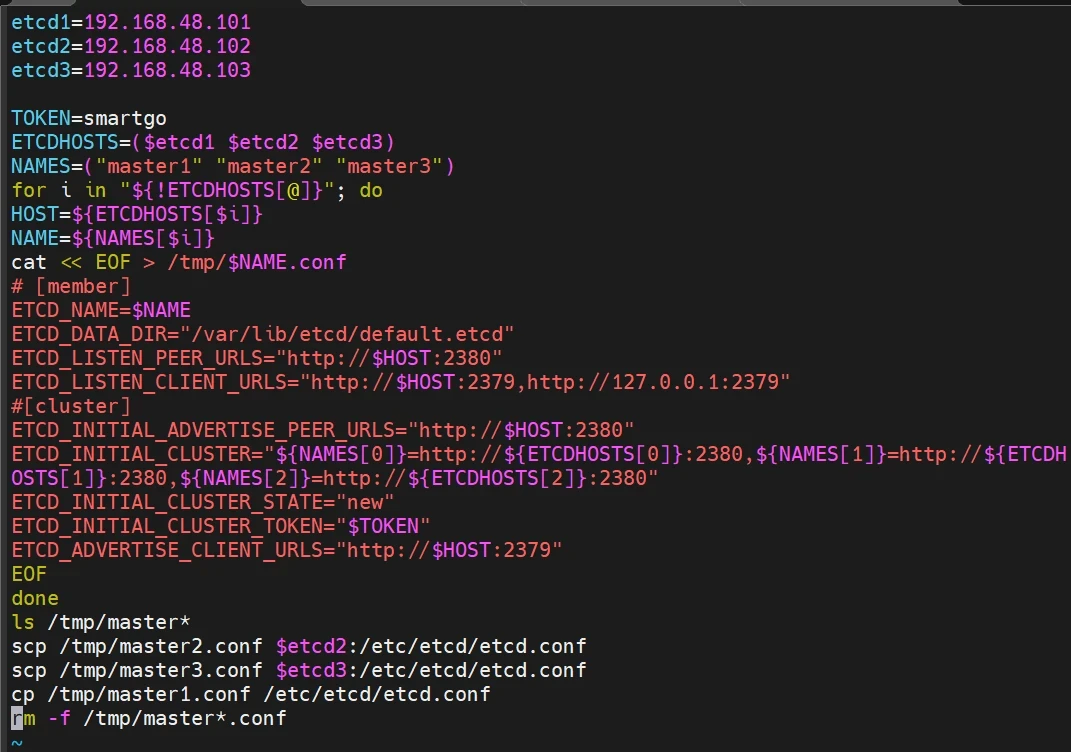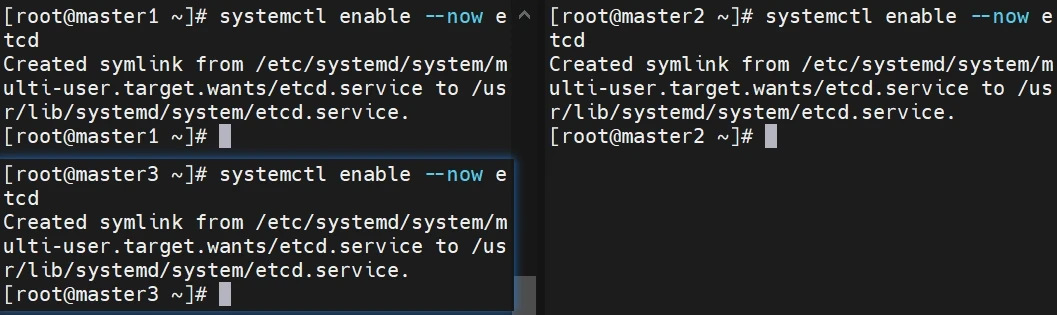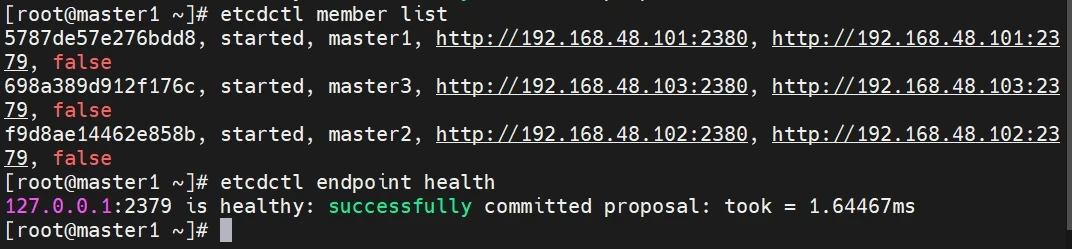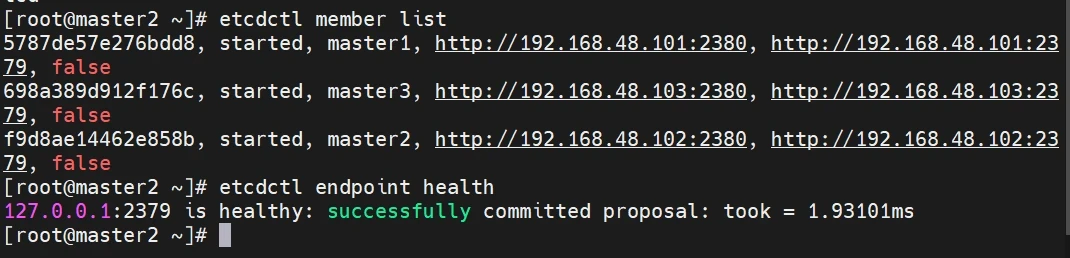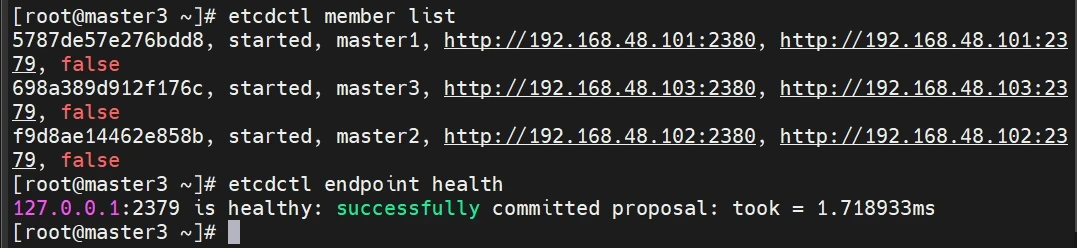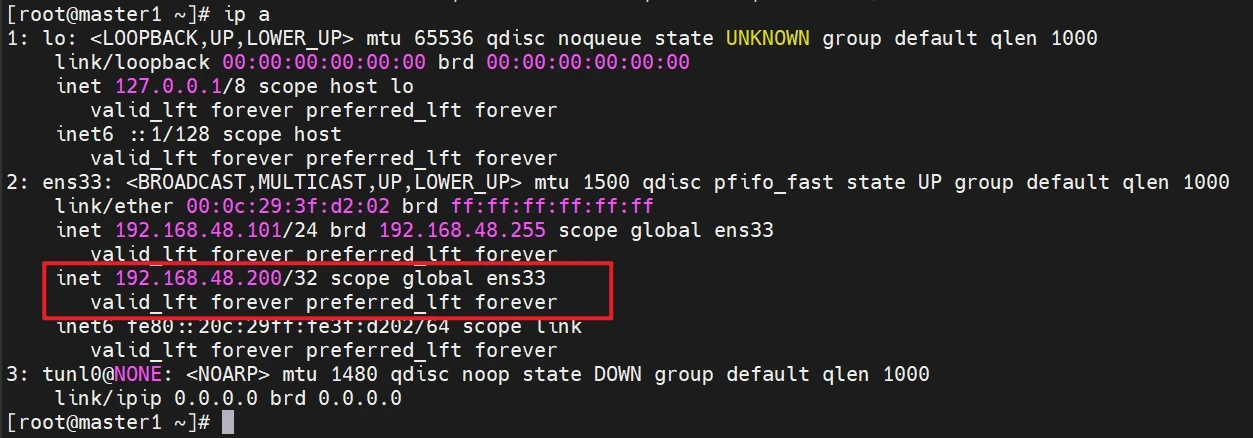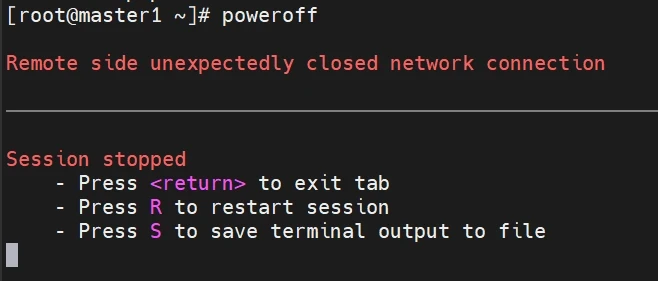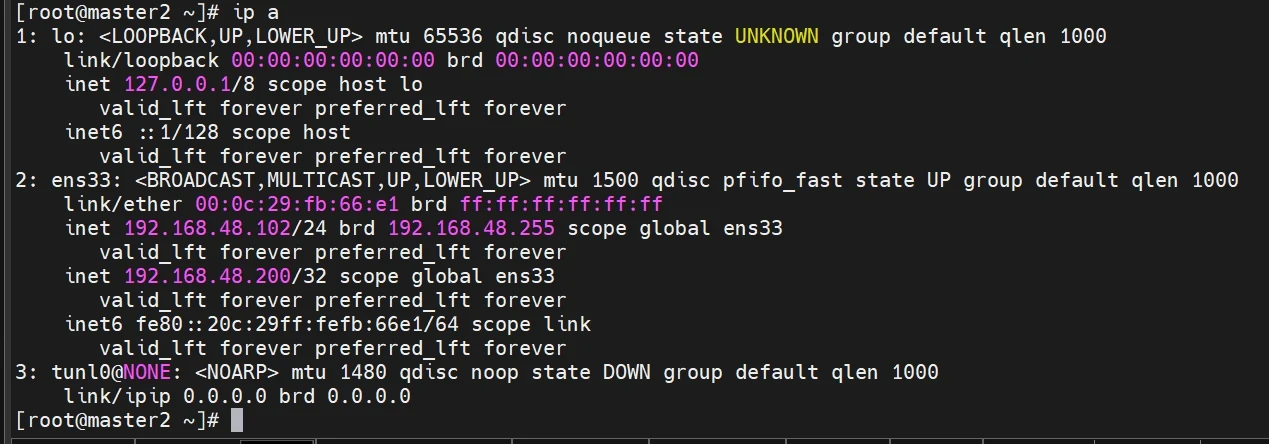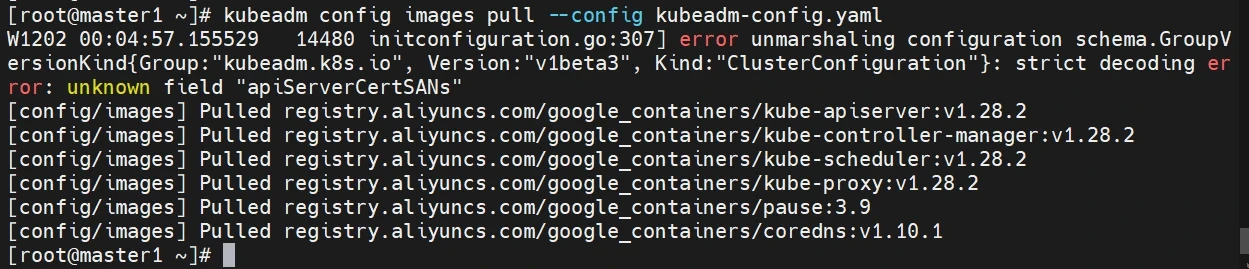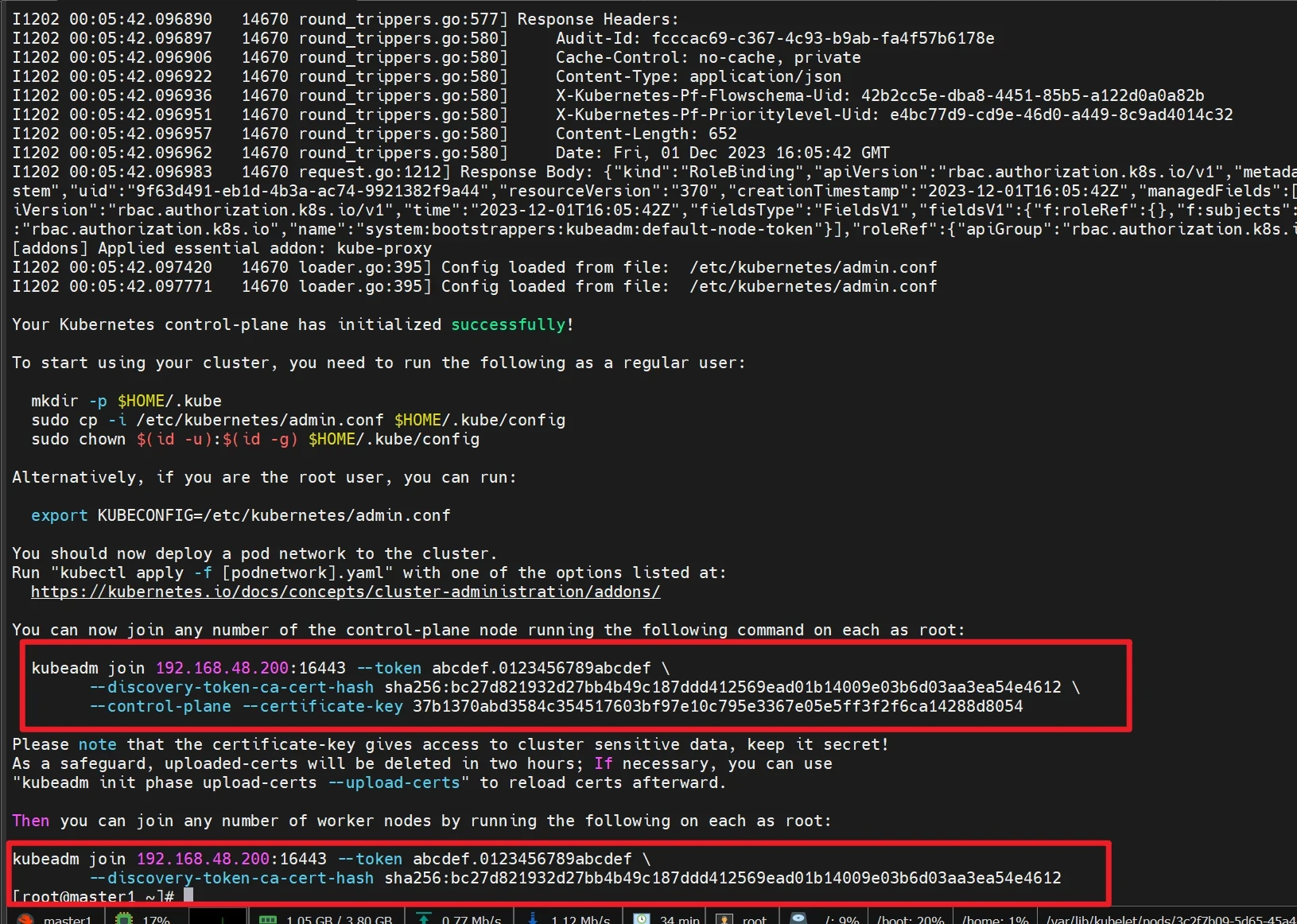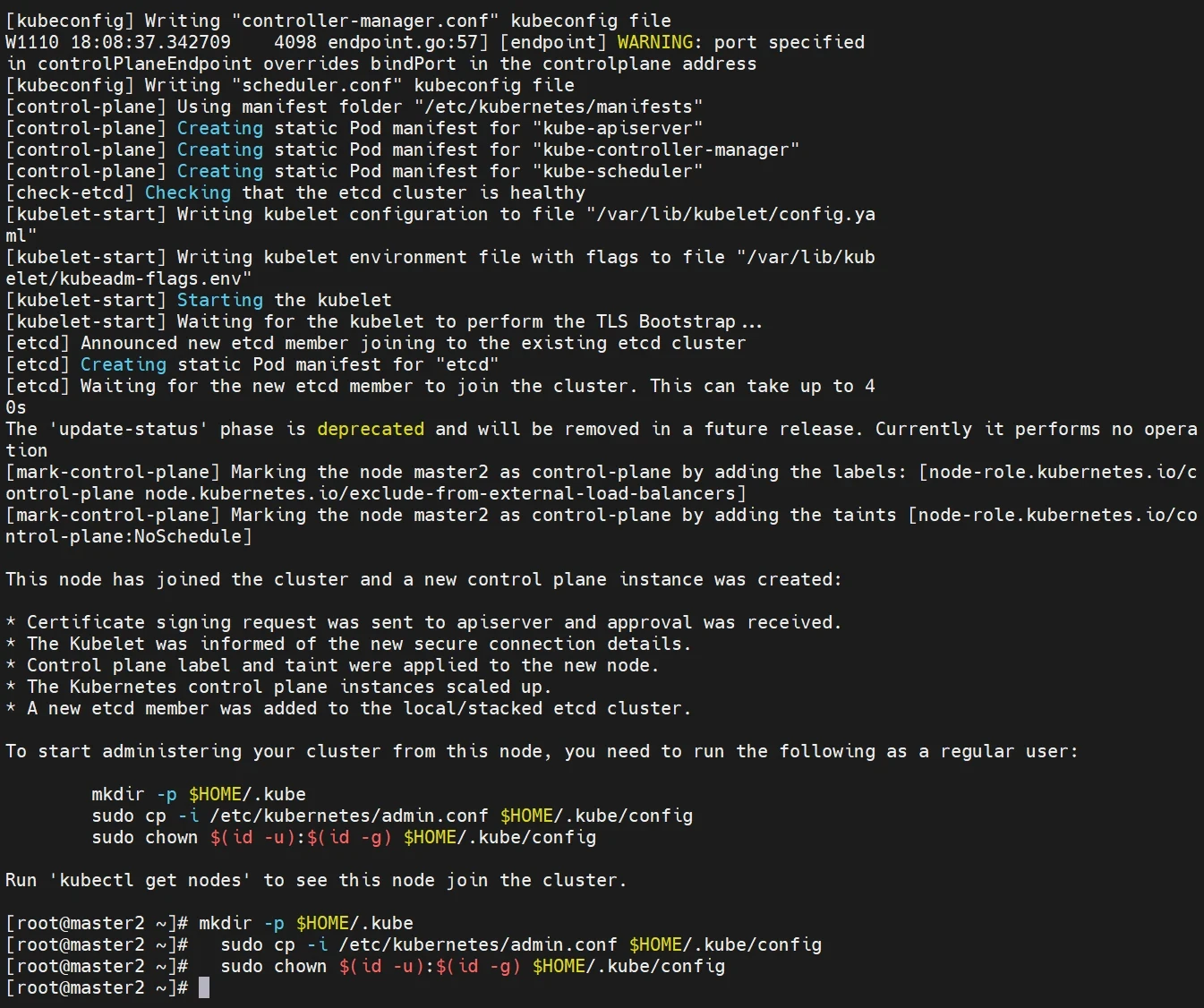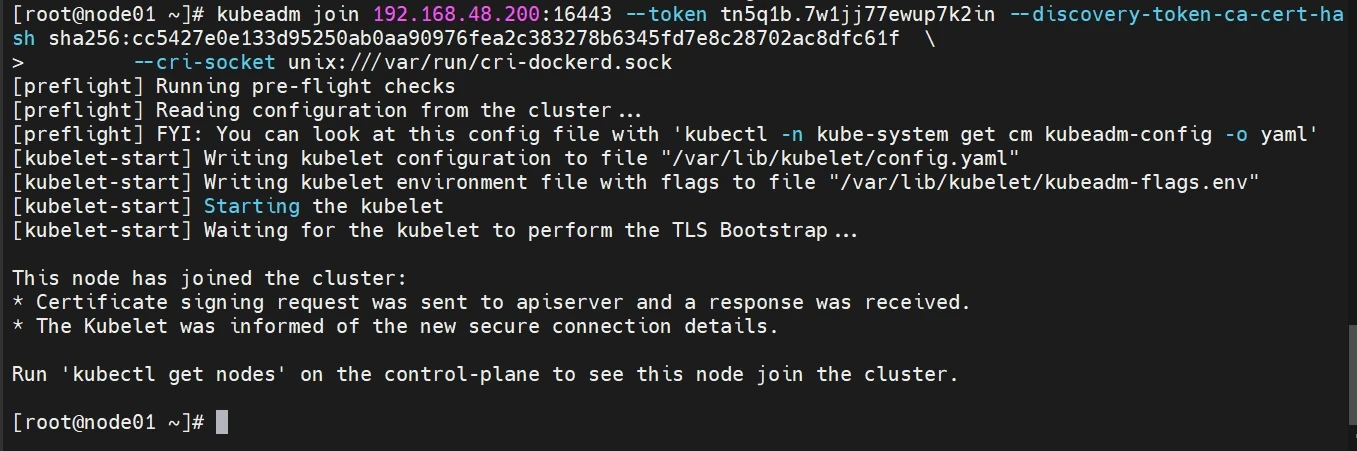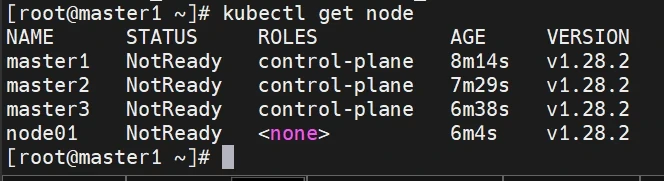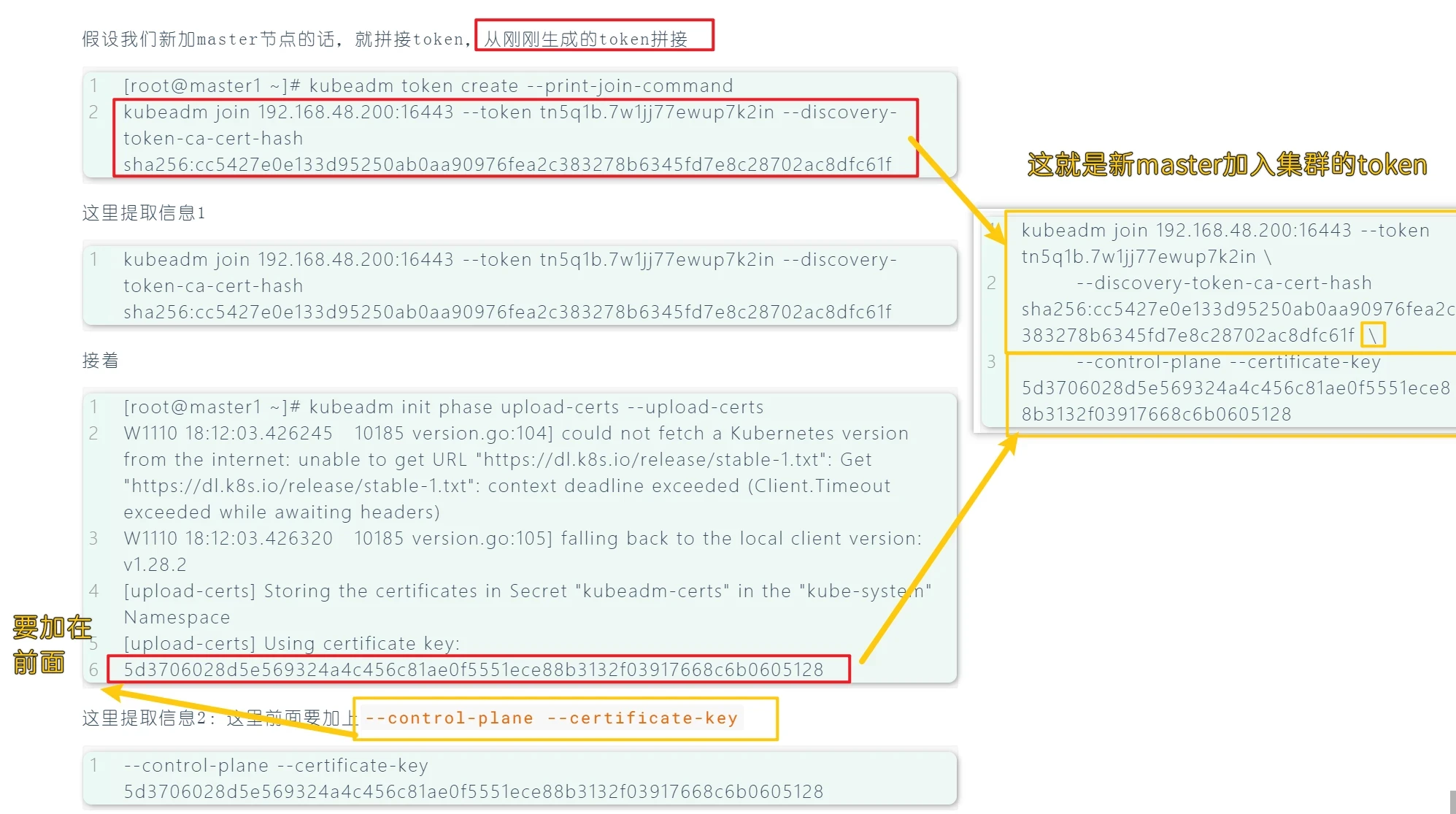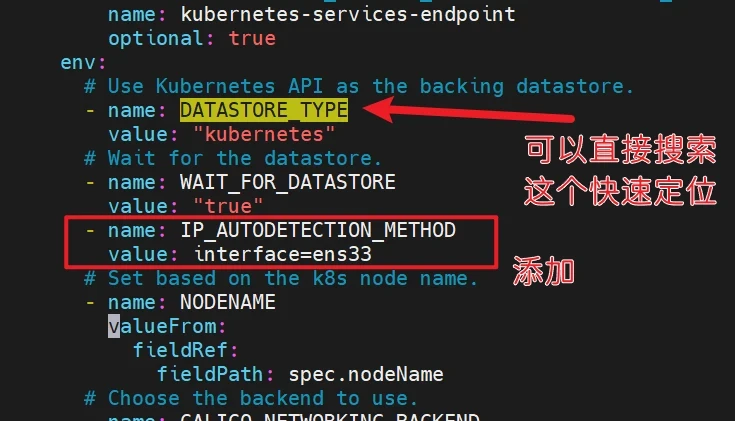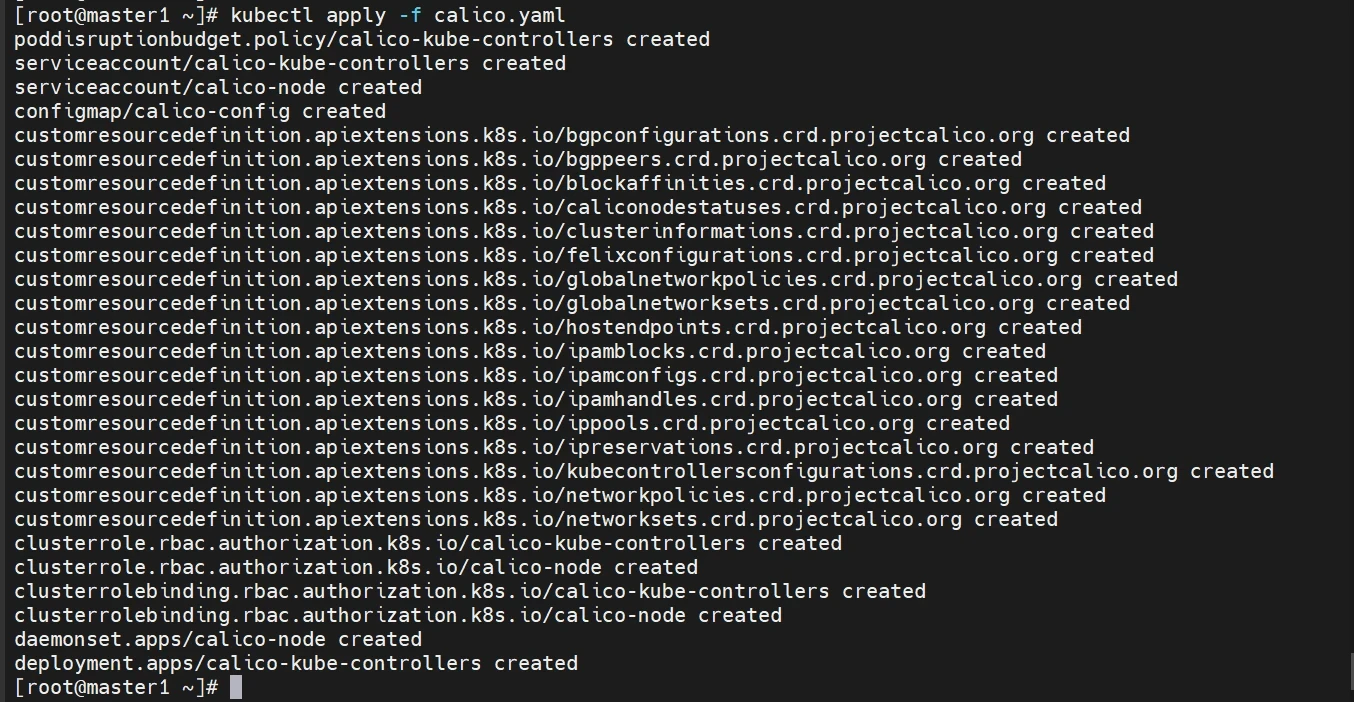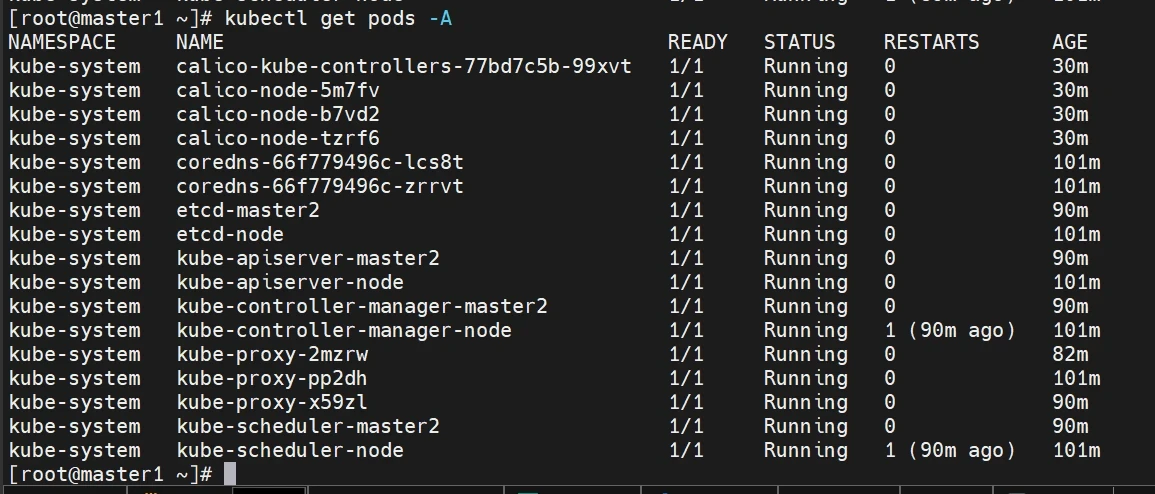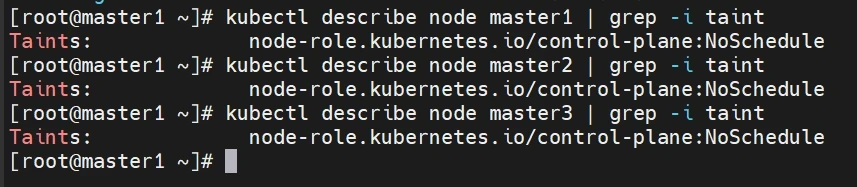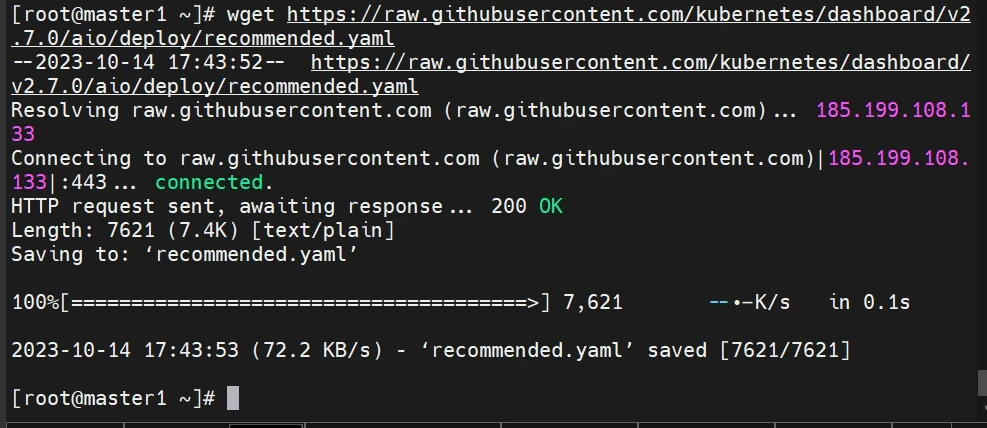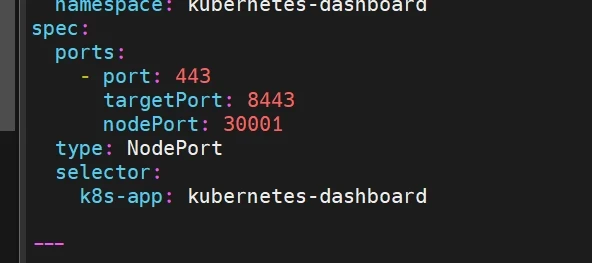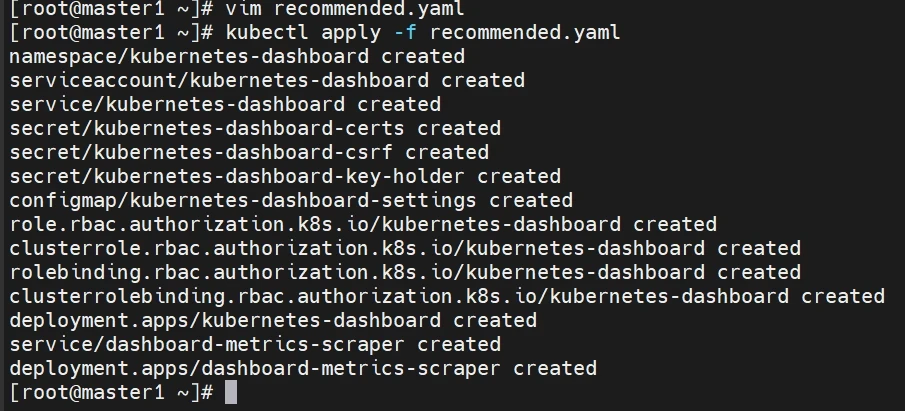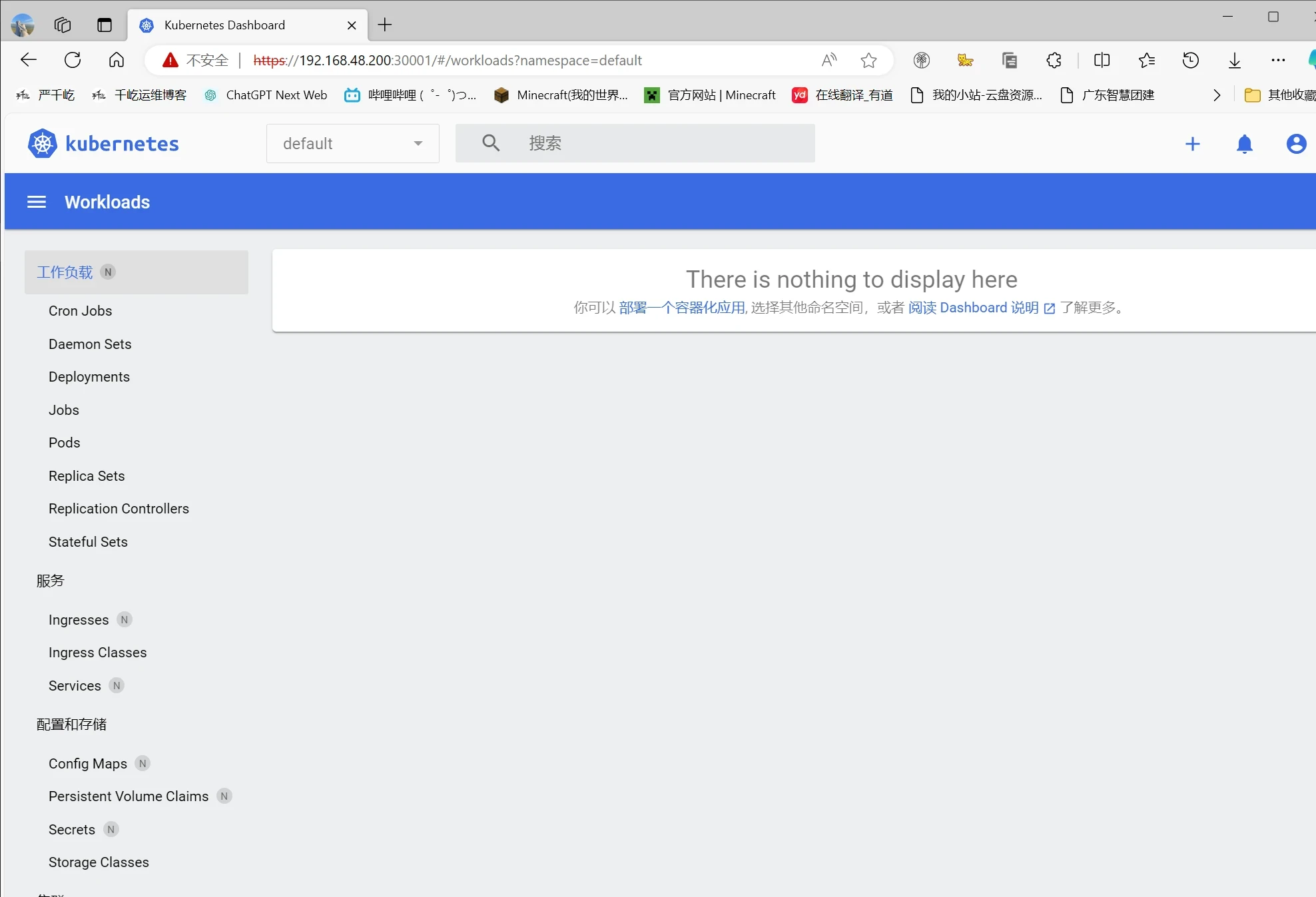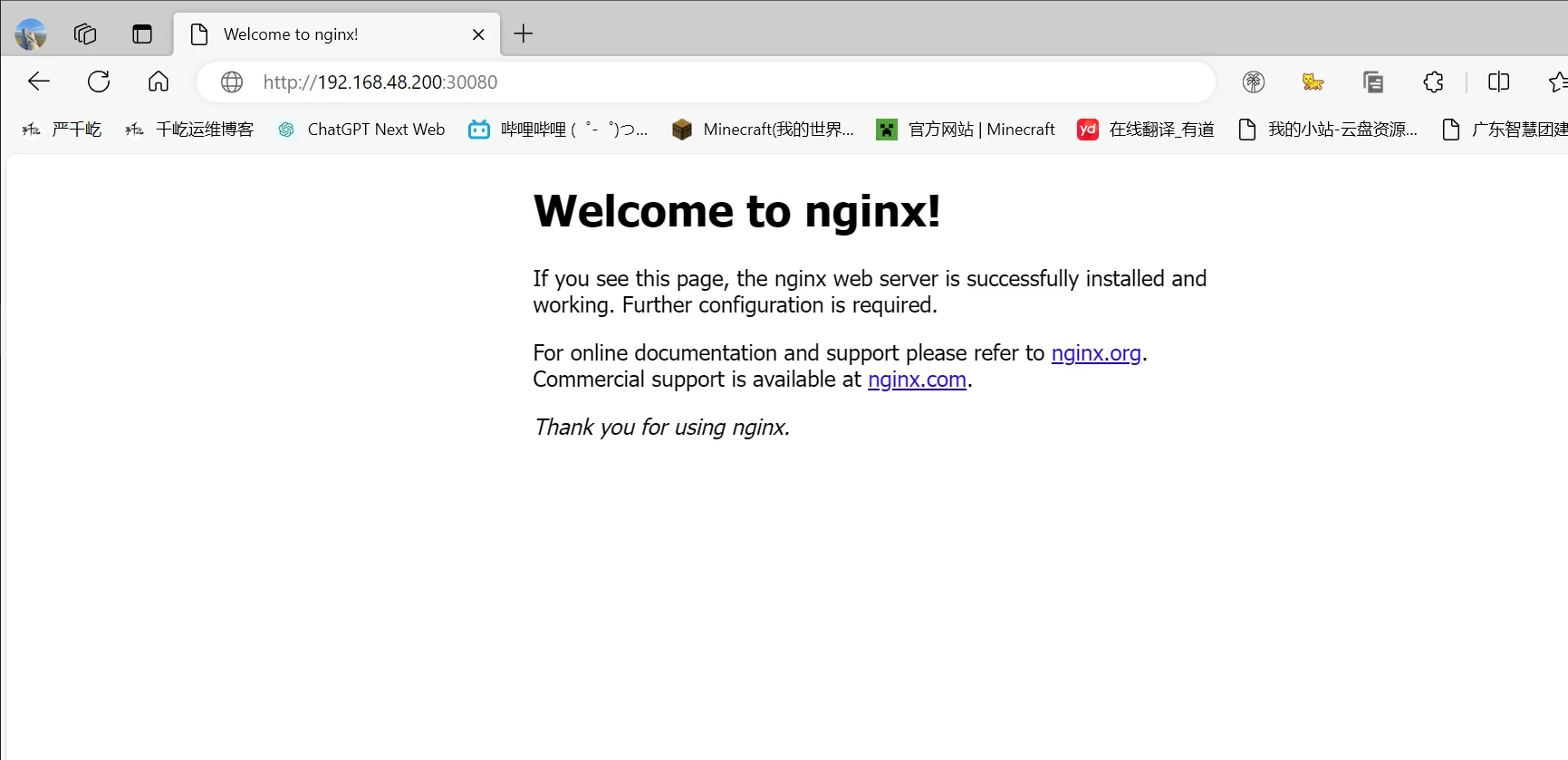OpenEuler-部署K8S高可用集群(外部etcd) 主机拓扑
主机名
ip1(NAT)
系统
磁盘
内存
master1
192.168.48.101
OpenEuler-22.03-LTS
100G
4G
master2
192.168.48.102
OpenEuler-22.03-LTS
100G
4G
master3
192.168.48.103
OpenEuler-22.03-LTS
100G
4G
node01
192.168.48.104
OpenEuler-22.03-LTS
100G
8G
基础配置 OpenEuler通过单独安装,非克隆。安装完后进行基本环境的配置,配置一下几个方面:
设置主机名
关闭firewalld、dnsmasq、selinux
设置ens160
优化ssh
备份并新增、docker-ce源、k8s源
更新yum源软件包缓存
修改history格式及记录数
添加hosts解析
关闭swap分区
安装chrony服务,并同步时间
配置limits.conf
安装必备工具
升级系统并重启
操作主机:[master1,master2,master3,node01]
1 2 3 4 5 6 7 8 9 10 11 12 13 14 15 16 17 18 19 20 21 22 23 24 25 26 27 28 29 30 31 32 33 34 35 36 37 38 39 40 41 42 43 44 45 46 47 48 49 50 51 52 53 54 55 56 57 58 59 60 61 62 63 64 65 66 67 68 69 70 71 72 73 74 75 76 77 78 79 80 81 82 83 84 85 86 87 88 89 90 91 92 93 94 95 96 97 98 99 100 101 102 103 104 105 106 107 108 109 110 111 112 113 114 115 116 117 118 119 120 121 122 123 124 125 126 127 128 129 130 if [ $# -eq 2 ];then"设置主机名为:$1" "ens160设置IP地址为:192.168.48.$2" else "使用方法:sh $0 主机名 主机位" exit 2 "--------------------------------------" "1.正在设置主机名:$1" $1 "2.正在关闭firewalld、dnsmasq、selinux" /dev/ null/dev/ null"s#SELINUX=enforcing#SELINUX=disabled#g" /etc/ selinux/config0 "3.正在设置ens160:192.168.48.$2" /etc/ sysconfig/network-scripts/i fcfg-ens160 <<EOF53 b402ff-5865 -47 dd-a853-7 afcd6521738192.168 .48 .$2 192.168 .48.2 24 192.168 .48.2 114.114 .114.114 160 "4.优化ssh" "s#\#UseDNS yes#UseDNS no#g" /etc/ ssh/sshd_config"s#GSSAPIAuthentication yes#GSSAPIAuthentication no#g" /etc/ ssh/sshd_config"5.新增docker-ce源、k8s源" /etc/yum .repos.d/bak/ /etc/yum .repos.d/* / etc/yum.repos.d/ bak//etc/yum .repos.d/kubernetes.repo <<EOF//mi rrors.aliyun.com/kubernetes/yum /repos/ kubernetes-el7-x86_64/1 0 0 //mi rrors.aliyun.com/kubernetes/yum /doc/yum -key.gpg /etc/yum .repos.d/docker-ce.repo https:/ /mirrors.aliyun.com/ docker-ce/linux/ centos/docker-ce.repo's/\$releasever/7/g' /etc/yum .repos.d/docker-ce.repo"6.更新yum源软件包缓存" "7.修改history格式及记录数" "s#HISTSIZE=1000##g" /etc/ profile/etc/ profile <<EOF2 >/dev/ null| awk '{print $NF}' |sed -e 's/[()]//g' `"%Y-%m-%d %H:%M:%S `whoami`@${USER_IP}: " 200000 1000000 "history -a" /etc/ profile"8.添加hosts解析" /etc/ hosts <<EOF127.0 .0.1 localhost localhost.localdomain localhost4 localhost4.localdomain41 localhost localhost.localdomain localhost6 localhost6.localdomain6192.168 .48.101 master1192.168 .48.102 master2192.168 .48.103 master3192.168 .48.104 node01192.168 .48.105 node02"9.关闭swap分区" 0 &> /dev/ null'/^[^#]*swap/s@^@#@' /etc/ fstab"10.安装chrony服务,并同步时间" "11.配置limits.conf" 65535 /etc/ security/limits.conf <<EOF65536 131072 65535 655350 "12.必备工具安装" "13.升级系统并重启"
1 2 3 4 5 6 7 8 9 sh k8s_system_init.sh 主机名 主机位sh k8s_system_init.sh master1 101 sh k8s_system_init.sh master2 102 sh k8s_system_init.sh master3 103 sh k8s_system_init.sh node01 104
配置ssh免密 操作节点[master1]
1 2 3 4 5 6 7 8 9 10 11 12 13 14 15 16 17 18 19 20 21 22 yum install -y sshpass cat > sshmianmi.sh << "EOF" "master1" "master2" "master3" "node01" )"Lj201840." "" -f ~/.ssh/id_rsafor host in "${hosts[@]} " do "$password " ssh-copy-id -o StrictHostKeyChecking=no "$host " "$password " ssh -o StrictHostKeyChecking=no "$host " "echo '免密登录成功'" done
内核及ipvs模块配置 此步骤是升级内核、配置ipvs模块,开启一些k8s集群中必须的内核参数。配置一下几个方面:
更改内核启动顺序
安装ipvsadm
配置ipvs模块
开启k8s集群必须的内核参数
配置完内核,重启服务器
操作主机:[master1,master2,master3,node01]
1 2 3 4 5 6 7 8 9 10 11 12 13 14 15 16 17 18 19 20 21 22 23 24 25 26 27 28 29 30 31 32 33 34 35 36 37 38 39 40 41 42 43 44 45 46 47 48 49 50 51 52 53 54 55 56 57 58 59 60 61 62 63 64 65 66 67 68 69 70 71 72 73 74 75 76 77 78 #!/bin/bash"1.更改内核启动顺序" 0 && grub2-mkconfig -o /etc/grub2.cfg --args ="user_namespace.enable=1" --update-kernel ="$(grubby --default-kernel)" "2.安装ipvsadm" "3.配置ipvs模块" .conf <<EOF--now systemd-modules-load.service &> /dev/null"4.开启k8s集群必须的内核参数" .conf .ipv4 .ip_forward = 1 .bridge .bridge-nf-call-iptables = 1 .bridge .bridge-nf-call-ip6tables = 1 .may_detach_mounts = 1 .ipv4 .conf .all .route_localnet = 1 1 0 .inotify .max_user_watches=89100 52706963 52706963 .netfilter .nf_conntrack_max=2310720 .ipv4 .tcp_keepalive_time = 600 .ipv4 .tcp_keepalive_probes = 3 .ipv4 .tcp_keepalive_intvl =15 .ipv4 .tcp_max_tw_buckets = 36000 .ipv4 .tcp_tw_reuse = 1 .ipv4 .tcp_max_orphans = 327680 .ipv4 .tcp_orphan_retries = 3 .ipv4 .tcp_syncookies = 1 .ipv4 .tcp_max_syn_backlog = 16384 .ipv4 .ip_conntrack_max = 65536 .ipv4 .tcp_max_syn_backlog = 16384 .ipv4 .tcp_timestamps = 0 .core .somaxconn = 16384 --system "5.配置完内核,重启服务器!"
检查ipvs加载、内核版本验证 1 2 lsmod | grep --color=auto -e ip_vs -e nf_conntrack
部署ETCD集群 本次在master1、master2、master3上进行etcd集群部署
安装etcd 下载安装包 1 wget https://gi thub.com/etcd-io/ etcd/releases/ download/v3.5.13/ etcd-v3.5.13 -linux-amd64.tar.gz
解压 1 2 3 tar xf etcd-v3.5.13 -linux-amd64.tar.gz5.13 -linux-amd64 /tmp/ etcd/tmp/ etcd/etcd* /u sr/local/ bin/
添加环境变量 将文件夹中etcd 和etcdctl 两个文件添加到环境变量中
1 2 3 mkdir -p /var/ lib/etcd/ /etc/ etcd/700 /var/ lib/etcd
创建默认配置文件 1 2 3 4 5 6 cat <<EOF | sudo tee /etc/ etcd/etcd.conf/var/ lib/etcd
创建etcd服务 1 2 3 4 5 6 7 8 9 10 11 12 13 14 15 16 17 18 19 cat <<EOF | sudo tee /etc/systemd/system/etcd.serviceDescription =Etcd Server Documentation =https://github.com/coreos/etcdAfter =network.targetUser =rootType =notifyEnvironmentFile =-/etc/etcd/etcd.confExecStart =/usr/local/bin/etcdRestart =on-failureRestartSec =10sLimitNOFILE =40000WantedBy =multi-user.target
开启服务 1 system ctl daemon-reload && system ctl enable etcd && system ctl start etcd
查看版本信息
在master1 节点上生成etcd配置文件 1 2 3 4 5 6 7 8 9 10 11 12 13 14 15 16 17 18 19 20 21 22 23 24 25 26 27 28 29 etcd1 =192.168.48.101etcd2 =192.168.48.102etcd3 =192.168.48.103TOKEN =smartgo$etcd1 $etcd2 $etcd3 )"master1" "master2" "master3" )for i in "${!ETCDHOSTS[@]} " ; do HOST =${ETCDHOSTS[$i]} NAME =${NAMES[$i]} $NAME .confETCD_NAME =$NAME ETCD_DATA_DIR ="/var/lib/etcd/default.etcd" ETCD_LISTEN_PEER_URLS ="http://$HOST :2380" ETCD_LISTEN_CLIENT_URLS ="http://$HOST :2379,http://127.0.0.1:2379" ETCD_INITIAL_ADVERTISE_PEER_URLS ="http://$HOST :2380" ETCD_INITIAL_CLUSTER ="${NAMES[0]} =http://${ETCDHOSTS[0]} :2380,${NAMES[1]} =http://${ETCDHOSTS[1]} :2380,${NAMES[2]} =http://${ETCDHOSTS[2]} :2380" ETCD_INITIAL_CLUSTER_STATE ="new" ETCD_INITIAL_CLUSTER_TOKEN ="$TOKEN " ETCD_ADVERTISE_CLIENT_URLS ="http://$HOST :2379" $etcd2 :/etc/etcd/etcd.conf$etcd3 :/etc/etcd/etcd.conf
在k8s集群master节点上启动etcd 1 2 systemctl restart etcdenable
检查etcd集群是否正常 1 2 etcdctl member list etcdctl endpoint health
高可用组件安装 haproxy配置 操作节点:[master1,master2,master3]
1 yum install keepalived haproxy -y
所有Master节点配置HAProxy,所有Master节点的HAProxy配置相同。
1 2 3 4 5 6 7 8 9 10 11 12 13 14 15 16 17 18 19 20 21 22 23 24 25 26 27 28 29 30 31 32 33 34 35 36 37 38 39 40 41 42 43 操作节点:[master1,master2, master3] cat > /etc/haproxy/haproxy.cfg <<"EOF" global maxconn 2000 ulimit-n 16384 log 127.0 .0 .1 local0 err stats timeout 30s defaults log global mode http option httplog timeout connect 5000 timeout client 50000 timeout server 50000 timeout http-request 15s timeout http-keep-alive 15s frontend monitor-in bind *:33305 mode http option httplog monitor-uri /monitor frontend k8s-master bind 0.0 .0 .0 :16443 bind 127.0 .0 .1 :16443 mode tcp option tcplog tcp-request inspect-delay 5s default_backend k8s-master backend k8s-master mode tcp option tcplog option tcp-check balance roundrobin default-server inter 10s downinter 5s rise 2 fall 2 slowstart 60s maxconn 250 maxqueue 256 weight 100 server master1 192.168 .48 .101 :6443 check server master2 192.168 .48 .102 :6443 check server master3 192.168 .48 .103 :6443 check EOF
Keepalived配置 操作节点:[master1,master2,master3]
所有Master节点配置Keepalived,以下三个Master节点配置注意ip和网卡。
1 2 3 4 5 6 7 8 9 10 11 12 13 14 15 16 17 18 19 20 21 22 23 24 25 26 27 28 29 30 31 32 33 34 35 36 操作节点:[master1]>/ etc/ keepalived/ keepalived.conf << "EOF" ! Configuration File for keepalivedglobal_defs {chk_apiserver {"/etc/keepalived/check_apiserver.sh" 5 -5 2 1 interface ens160192.168 .48 .101 51 101 2 authentication {virtual_ipaddress {192.168 .48 .200 track_script {
1 2 3 4 5 6 7 8 9 10 11 12 13 14 15 16 17 18 19 20 21 22 23 24 25 26 27 28 29 30 31 32 33 34 35 操作节点:[master2]>/ etc/ keepalived/ keepalived.conf << "EOF" ! Configuration File for keepalivedglobal_defs {chk_apiserver {"/etc/keepalived/check_apiserver.sh" 5 -5 2 1 interface ens160192.168 .48 .102 51 100 2 authentication {virtual_ipaddress {192.168 .48 .200 track_script {
1 2 3 4 5 6 7 8 9 10 11 12 13 14 15 16 17 18 19 20 21 22 23 24 25 26 27 28 29 30 31 32 33 34 35 操作节点:[master3]>/ etc/ keepalived/ keepalived.conf << "EOF" ! Configuration File for keepalivedglobal_defs {chk_apiserver {"/etc/keepalived/check_apiserver.sh" 5 -5 2 1 interface ens160192.168 .48 .103 51 99 2 authentication {virtual_ipaddress {192.168 .48 .200 track_script {
配置Keepalived健康检查文件 操作节点:[master1,master2,master3]
1 2 3 4 5 6 7 8 9 10 11 12 13 14 15 16 17 18 19 20 21 22 23 24 25 26 cat > /etc/ keepalived/check_apiserver.sh <<"EOF" 0 for k in $(seq 1 3 )do if [[ $check_code == "" ]]; then$err + 1 )1 continue else 0 break if [[ $err != "0" ]]; then"systemctl stop keepalived" /usr/ bin/systemctl stop keepalivedexit 1 else exit 0 /etc/ keepalived/check_apiserver.sh
启动haproxy和keepalived 1 2 3 4 操作节点:[master,master2,master3]enable enable
测试集群负载均衡高可用 查看master1的vip
模拟master1的宕机测试,看看vip会不会漂移到master2去
这时候查看master2的ip列表
结论:这时可以知道,负载均衡集群成功,当master1出现宕机情况,vip会从master1漂移到master2
docker安装 安装docker 操作节点[master1,master2,master3,node01]
1 2 3 4 5 6 7 8 9 10 11 12 13 14 15 16 17 18 19 20 21 22 23 24 25 26 27 28 29 30 31 32 33 34 35 36 37 38 39 40 41 42 43 44 45 46 47 48 49 50 51 52 53 54 55 56 57 58 59 60 61 62 63 64 65 66 67 68 69 70 71 72 73 74 75 76 77 78 79 80 81 82 83 84 85 86 87 88 89 90 91 92 93 94 95 wget https:// download.docker.com/linux/ static/stable/ x86_64/docker-26.0 .1 .tgz/* /u sr/bin/ /etc/ systemd/system/ containerd.service <<EOF// containerd.io/sbin/m odprobe overlay/usr/ bin/containerd5 1048576 999 /etc/ systemd/system/ docker.service <<EOF// docs.docker.com/usr/ bin/dockerd -H fd:/ / --containerd=/ run/containerd/ containerd.sock/bin/ kill -s HUP $MAINPID 0 2 3 60 s500 /etc/ systemd/system/ docker.socket <<EOFfor the API/var/ run/docker.sock0660 /etc/ docker/etc/ docker/daemon.json <<EOF"exec-opts" : ["native.cgroupdriver=systemd" ],"registry-mirrors" : ["https://docker.mirrors.ustc.edu.cn" ,"http://hub-mirror.c.163.com" "max-concurrent-downloads" : 10 ,"log-driver" : "json-file" ,"log-level" : "warn" ,"log-opts" : {"max-size" : "10m" ,"max-file" : "3" "data-root" : "/var/lib/docker"
安装cri-docker 操作节点[master1,master2,master3,node01]
1 2 3 4 5 6 7 8 9 10 11 12 13 14 15 16 17 18 19 20 21 22 23 24 25 26 27 28 29 30 31 32 33 34 35 36 37 38 39 40 41 42 43 44 45 46 47 48 49 50 51 52 53 54 55 56 57 58 wget https://gi thub.com/Mirantis/ cri-dockerd/releases/ download/v0.3.12/ cri-dockerd-0.3 .12 .amd64.tgz0.3 .12 .amd64.tgz/cri-dockerd /u sr/bin/ /usr/ bin/cri-dockerd/usr/ lib/systemd/ system/cri-docker.service <<EOFfor Docker Application Container Engine// docs.mirantis.com/usr/ bin/cri-dockerd --network-plugin=cni --pod-infra-container-image=registry.aliyuncs.com/g oogle_containers/pause:3.9 /bin/ kill -s HUP $MAINPID 0 2 3 60 s/usr/ lib/systemd/ system/cri-docker.socket <<EOFfor the API0660
K8S集群安装 安装k8s所需的工具 1 2 3 4 5 6 7 8 9 10 操作节点[master1,master2,master3,node01]'s/^KUBELET_EXTRA_ARGS=/KUBELET_EXTRA_ARGS="--cgroup-driver=systemd"/g' /etc/sysconfig/kubeletenable kubeletenable kubelet.service
初始化集群 1 2 3 4 5 6 7 8 9 10 11 12 13 14 15 16 17 18 19 20 21 22 23 24 25 26 27 28 29 30 31 32 33 34 35 36 37 38 39 40 41 42 43 44 45 46 47 48 49 50 51 52 53 54 55 56 57 58 59 60 61 62 63 64 65 66 67 68 69 70 71 72 73 74 75 76 77 78 79 80 81 82 83 84 85 86 87 88 cat > kubeadm-config.yaml << EOF --- apiVersion: kubeadm.k8s.io/v1beta3 bootstrapTokens: - groups: - system:bootstrappers:kubeadm:default-node-token token: abcdef.0123456789abcdef ttl: 24h0m0s usages: - signing - authentication kind: InitConfiguration localAPIEndpoint: advertiseAddress: 192.168 .48 .101 bindPort: 6443 nodeRegistration: criSocket: unix:///var/run/cri-dockerd.sock --- apiVersion: kubeadm.k8s.io/v1beta3 kind: ClusterConfiguration kubernetesVersion: 1.28 .2 imageRepository: registry.aliyuncs.com/google_containers networking: dnsDomain: cluster.local podSubnet: 10.244 .0 .0 /16 serviceSubnet: 10.96 .0 .0 /12 scheduler: {}apiServerCertSANs: - 192.168 .48 .200 controlPlaneEndpoint: "192.168.48.200:16443" etcd: external: endpoints: - http://192.168.48.101:2379 - http://192.168.48.102:2379 - http://192.168.48.103:2379 --- apiVersion: kubeproxy.config.k8s.io/v1alpha1 kind: KubeProxyConfiguration featureGates: mode: ipvs --- apiVersion: kubelet.config.k8s.io/v1beta1 authentication: anonymous: enabled: false webhook: cacheTTL: 0s enabled: true x509: clientCAFile: /etc/kubernetes/pki/ca.crt authorization: mode: Webhook webhook: cacheAuthorizedTTL: 0s cacheUnauthorizedTTL: 0s cgroupDriver: systemd clusterDNS: - 10.96 .0 .10 clusterDomain: cluster.local cpuManagerReconcilePeriod: 0s evictionPressureTransitionPeriod: 0s fileCheckFrequency: 0s healthzBindAddress: 127.0 .0 .1 healthzPort: 10248 httpCheckFrequency: 0s imageMinimumGCAge: 0s kind: KubeletConfiguration logging: flushFrequency: 0 options: json: infoBufferSize: "0" verbosity: 0 memorySwap: {}nodeStatusReportFrequency: 0s nodeStatusUpdateFrequency: 0s rotateCertificates: true runtimeRequestTimeout: 0s shutdownGracePeriod: 0s shutdownGracePeriodCriticalPods: 0s staticPodPath: /etc/kubernetes/manifests streamingConnectionIdleTimeout: 0s syncFrequency: 0s volumeStatsAggPeriod: 0s EOF
准备k8s所需的镜像 1 2 3 操作节点[master1]
master1节点初始化 操作节点[master1]
1 kubeadm init --config kubeadm-config.yaml --upload-certs --v =9
会生成信息
记录信息后面会用到
初始化成功以后,会产生Token值,用于其他节点加入时使用,因此要记录下初始化成功生成的token值(令牌值),有效期24小时,后续需要操作可以重新生成Token
操作节点[master1]
1 2 3 4 5 6 7 kubeadm join 192.168 .48 .200 :16443 join 192.168 .48 .200 :16443
操作kubect报错:
此时通过kubectl操作,会出现失败,因为还没有将集群的”钥匙”交给root用户。/etc/kubernetes/admin.conf 文件是 Kubernetes(K8s)集群中的管理员配置文件,它包含了用于管理集群的身份验证和访问信息。所以下面进行配置环境变量,用于访问Kubernetes集群:
添加环境变量
操作节点[master1]
1 2 3 mkdir -p $HOME /.kubecp -i /etc/kubernetes/admin.conf $HOME /.kube/configchown $(id -u):$(id -g) $HOME /.kube/config
添加其他master节点至集群中 操作节点[master2,master3]
1 2 3 4 5 操作节点[master2,master3] 192.168 .48.200 :16443 --token abcdef.0123456789 abcdef \--discovery-token-ca-cert-hash sha256:bc27d821932d27bb4b49c187ddd412569ead01b14009e03b6d03aa3ea54e4612 \--control-plane --certificate-key 37 b1370abd3584c354517603bf97e10c795e3367e05e5ff3f2f6ca14288d8054 \--cri-socket unix:
注意:这里末尾添加了--cri-socket unix:///var/run/cri-dockerd.sock
接着给master2添加环境变量
1 2 3 4 操作节点[master2,master3]mkdir -p $HOME /.kubecp -i /etc/kubernetes/admin.conf $HOME /.kube/configchown $(id -u):$(id -g) $HOME /.kube/config
这里没有展示master3的图片,但是步骤一样的
模拟Token过期重新生成并加入Node节点 假设加入集群的token过期了。node01无法加入了,这里就模拟一下这种情况
Token过期后生成新的token:
1 kubeadm token create --print-join-command
1 2 3 4 [root@master1 ~]join 192.168 .48.200 :16443 --token ke773y.6 hv9utk33to4vwfy --discovery-token-ca-cert-hash sha256:bc27d821932d27bb4b49c187ddd412569ead01b14009e03b6d03aa3ea54e4612
其中,192.168.48.200:16443 是你的 Kubernetes API 服务器的地址和端口,ke773y.6hv9utk33to4vwfy 是新的令牌,sha256:bc27d821932d27bb4b49c187ddd412569ead01b14009e03b6d03aa3ea54e4612 是令牌的 CA 证书哈希值。
Master需要生成–certificate-key:
1 kubeadm init phase upload-certs --upload-certs
1 2 3 4 5 6 [root@master1 ~]18 :12 :03.426245 10185 version .go:104 ] could not fetch a Kubernetes version from the internet: unable to get URL "https://dl.k8s.io/release/stable-1.txt" : Get "https://dl.k8s.io/release/stable-1.txt" : context deadline exceeded (Client.Timeout exceeded while awaiting headers)18 :12 :03.426320 10185 version .go:105 ] falling back to the local client version : v1.28 .2 the certificates in Secret "kubeadm-certs" in the "kube-system" Namespace5 d3706028d5e569324a4c456c81ae0f5551ece88b3132f03917668c6b0605128
其中,5d3706028d5e569324a4c456c81ae0f5551ece88b3132f03917668c6b0605128 是证书密钥。
生成新的Token用于集群添加新Node节点
操作节点[node01]
1 2 3 4 kubeadm join 192.168.48.200:16443 \--token ke773y.6hv9utk33to4vwfy \--discovery-token-ca-cert-hash sha256:bc27d821932d27bb4b49c187ddd412569ead01b14009e03b6d03aa3ea54e4612 \--cri-socket unix:///var/run/cri-dockerd.sock
注意:这里末尾添加了--cri-socket unix:///var/run/cri-dockerd.sock
这时在master查看node状态(显示为notready不影响)
模拟新加master节点的加入K8S集群中 假设我们新加master节点的话,就拼接token,从刚刚生成的token拼接
1 2 [root@master1 ~]# kubeadm token create --print -join -command join 192.168 .48.200 :16443 --token tn5q1b.7 w1jj77ewup7k2in --discovery-token-ca -cert-hash sha256 :cc5427e0e133d95250ab0aa90976fea2c383278b6345fd7e8c28702ac8dfc61f
这里提取信息1
1 kubeadm join 192.168 .48.200 :16443 --token tn5 q1 b.7 w1 jj77 ewup7 k2 in --discovery-token-ca-cert-hash sha256 :cc 5427e0 e133 d95250 ab0 aa90976 fea2 c 383278 b6345 fd7e8 c 28702 ac8 dfc61 f
接着
1 2 3 4 5 6 [root@master1 ~]18 :12 :03.426245 10185 version .go:104 ] could not fetch a Kubernetes version from the internet: unable to get URL "https://dl.k8s.io/release/stable-1.txt" : Get "https://dl.k8s.io/release/stable-1.txt" : context deadline exceeded (Client.Timeout exceeded while awaiting headers)18 :12 :03.426320 10185 version .go:105 ] falling back to the local client version : v1.28 .2 the certificates in Secret "kubeadm-certs" in the "kube-system" Namespace5 d3706028d5e569324a4c456c81ae0f5551ece88b3132f03917668c6b0605128
这里提取信息2:这里前面要加上--control-plane --certificate-key
1 --control-plane --certificate-key 5 d3706028 d5e569324 a4 c 456 c 81 ae0 f5551 ece88 b3132 f03917668 c 6 b0605128
合成
1 2 3 4 5 6 7 8 9 10 11 12 kubeadm join 192.168 .48.200 :16443 --token tn5q1b.7 w1jj77ewup7k2in \--discovery-token-ca-cert-hash sha256:cc5427e0e133d95250ab0aa90976fea2c383278b6345fd7e8c28702ac8dfc61f \--control-plane --certificate-key 5 d3706028d5e569324a4c456c81ae0f5551ece88b3132f03917668c6b0605128 \--cri-socket unix:192.168 .48.200 :16443 --token lnkno8.u4v1l8n9pahzf0kj \--discovery-token-ca-cert-hash sha256:cc5427e0e133d95250ab0aa90976fea2c383278b6345fd7e8c28702ac8dfc61f \--control-plane --certificate-key 41 e441fe56cb4bdfcc2fc0291958e6b1da54d01f4649b6651471c07583f85cdf \--cri-socket unix:
注意:这里末尾添加了--cri-socket unix:///var/run/cri-dockerd.sock
图示
安装calico网络插件 操作节点[master1]
添加解析记录,否则无法访问
1 echo '185.199.108.133 raw.githubusercontent.com' >> /etc/ hosts
应用operator资源清单文件 网络组件有很多种,只需要部署其中一个即可,推荐Calico。
1 curl https:// raw.githubusercontent.com/projectcalico/ calico/v3.25.1/m anifests/calico.yaml -O
1 2 3 4 5 6 7 8 [root@master1 ~ ]。。。。。 - name: WAIT_FOR_DATASTORE value: "true" - name: IP_AUTODETECTION_METHOD value: interface=ens160
1 2 sed -i 's| docker .io/calico/| registry .cn-hangzhou.aliyuncs.com/qianyios/|' calico .yamlapply -f calico.yaml
监视kube-system命名空间中pod运行情况 等待估计20分钟左右吧(确保全部running)
1 kubectl get pods -n kube-system
拿掉master节点的污点 节点 master1 和 master2 都有一个名为 node-role.kubernetes.io/control-plane:NoSchedule 的污点。这个污点的作用是阻止普通的 Pod 被调度到这些节点上,只允许特定的控制平面组件(如 kube-apiserver、kube-controller-manager 和 kube-scheduler)在这些节点上运行。
这种设置有助于确保控制平面节点专门用于运行 Kubernetes 的核心组件,而不会被普通的工作负载占用。通过将污点添加到节点上,可以确保只有被授权的控制平面组件才能在这些节点上运行。
1 2 3 kubectl describe node master1 | grep -i taintnode master2 | grep -i taintnode master3 | grep -i taint
去除污点
1 2 3 kubectl taint node master1 node -role .kubernetes.io/control-plane:NoSchedule-node master2 node -role .kubernetes.io/control-plane:NoSchedule-node master3 node -role .kubernetes.io/control-plane:NoSchedule-
安装dashboard 操作节点[master1]
下载文件
https://github.com/kubernetes/dashboard/releases/tag/v2.7.0
目前最新版本v2.7.0
1 2 wget https:// raw.githubusercontent.com/kubernetes/ dashboard/v2.7.0/ aio/deploy/ recommended.yaml
修改配置文件
1 2 3 4 5 6 7 8 9 10 11 12 13 14 15 16 17 18 19 vim recommended.yaml --- kind: Service apiVersion: v1 metadata: labels: app: kubernetes-dashboard name: kubernetes-dashboard namespace: kubernetes-dashboard spec: ports: - port: 443 targetPort: 8443 nodePort: 30001 type: NodePort selector: app: kubernetes-dashboard ---
运行dashboard
1 kubectl apply -f recommended.yaml
检查运行状态
1 2 kubectl get pods -n kubernetes-dashboardget pod,svc -o wide -n kubernetes-dashboard
创建cluster-admin用户 1 2 3 4 5 6 7 创建service account并绑定默认cluster-admin 管理员群角色admin -n kubernetes-dashboardadmin --clusterrole=cluster-admin --serviceaccount=kubernetes-dashboard:dashboard-admin admin -n kubernetes-dashboard
记录token
1 2 eyJhbGciOiJSUzI1NiIsImtpZCI6IjJxb21sRTZSckhEZ09FMnlvWU5IY3dfTTRIWDEzRUpsQ000MThhSWxYNDgifQ.eyJhdWQiOlsiaHR0cHM6Ly9rdWJlcm5ldGVzLmRlZmF1bHQuc3ZjLmNsdXN0ZXIubG9jYWwiXSwiZXhwIjoxNjk5NjQ2Mjg3LCJpYXQiOjE2OTk2NDI2ODcsImlzcyI6Imh0dHBzOi8va3ViZXJuZXRlcy5kZWZhdWx0LnN2Yy5jbHVzdGVyLmxvY2FsIiwia3ViZXJuZXRlcy5pbyI6eyJuYW1lc3BhY2UiOiJrdWJlcm5ldGVzLWRhc2hib2FyZCIsInNlcnZpY2VhY2NvdW50Ijp7Im5hbWUiOiJkYXNoYm9hcmQtYWRtaW4iLCJ1aWQiOiIyNTBhNTQ2MS03MGJlLTRhZTItOWY2Yi1hMDQwOWE1NWJhMTMifX0sIm5iZiI6MTY5OTY0MjY4Nywic3ViIjoic3lzdGVtOnNlcnZpY2VhY2NvdW50Omt1YmVybmV0ZXMtZGFzaGJvYXJkOmRhc2hib2FyZC1hZG1pbiJ9.U-lH9_sRU4TVrpAznqS60INNSev9NxHu61igGUTzTBoaWo7WjPG7vzTnpZYhvsoglTzMEKhfranJkkkn95pe-prkvSasaAL6kXHw0jQjlSMzcYiF7DoLdkOtDJSukuALEubidf9eIwZXFZ-sezZdZHm4hnk5nWme5YtdOmYOJPh5sv1dzRvM1XuOHknJPTA1BbdZuVAtSGHSjkhwx-wl-41uuQoROW5GjJs0bz4zLBFn1w_pWaSMCn7pjGJNcbr6IuDV41km_etpwwxacWyfAcxNykzCtIiE1abJj7m-e944GvAn_eqxz3wCZD6Bgt41FWRzyMHjrppJfDjk7FaHNw
登录浏览器访问 1 2 3 4 5 6 7 8 https://192.168.48.200:30001输入token: ---- ----
部署一个nginx测试 操作节点[master1]
1 2 3 4 5 6 7 8 9 10 11 12 13 14 15 16 17 18 19 20 21 22 23 24 25 26 27 28 29 30 31 32 33 34 35 36 37 38 39 40 41 42 43 44 45 46 47 48 49 50 51 52 53 54 55 56 57 vim web.yaml kind: Deployment apiVersion: apps/v1 metadata: labels: app: web-deployment-label name: web-deployment namespace: default spec: replicas: 3 selector: matchLabels: app: web-selector template: metadata: labels: app: web-selector spec: containers: - name: web-container image: nginx:latest imagePullPolicy: Always ports: - containerPort: 80 protocol: TCP name: http - containerPort: 443 protocol: TCP name: https --- kind: Service apiVersion: v1 metadata: labels: app: web-service-label name: web-service namespace: default spec: type: NodePort ports: - name: http port: 80 protocol: TCP targetPort: 80 nodePort: 30080 - name: https port: 443 protocol: TCP targetPort: 443 nodePort: 30443 selector: app: web-selector kubectl apply -f web.yaml
1 2 ### 查看nginx的pod 的详细信息
访问nginx网站
1 http:// 192.168 .48.200 :30080
千屹博客旗下的所有文章,是通过本人课堂学习和课外自学所精心整理的知识巨著